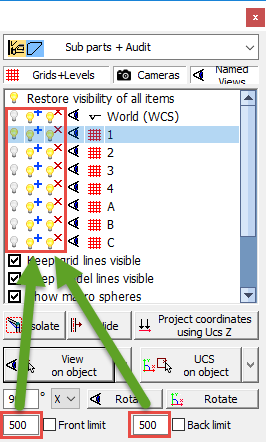Dans cette version, l’accent est mis sur l’amélioration de l’efficacité de l’atelier.
Les contours de la pièce soudée dans les fichiers DSTV et DXF ont été considérablement améliorés. Les options permettant de tracer des contours partiels réduisent le temps de traçage sans sacrifier l’utilité des contours. Des contours sont également éventuellement ajoutés aux pièces soudées, pas seulement aux pièces principales (nouveau pour DSTV, cela était déjà possible pour DXF).
Lorsque les références des pièces attachées doivent également être inscrites, Parabuild recherchera automatiquement un emplacement approprié pour ces annotations afin d’éviter les collisions et d’assurer la lisibilité.
Il existe une nouvelle option permettant de prendre en compte les contours lors de la numérotation afin que chaque pièce avec des contours uniques reçoive un numéro de pièce différent. Lorsque cette option est utilisée, il n’est plus nécessaire d’inscrire le numéro d’assemblage sur les pièces, ce qui réduit encore le temps de traçage.
Ces nouvelles options permettent non seulement de réduire le temps de traçage de la machine, mais aideront également à réduire la mise en page et à éviter les erreurs, en offrant des améliorations significatives de l’efficacité de l’atelier.
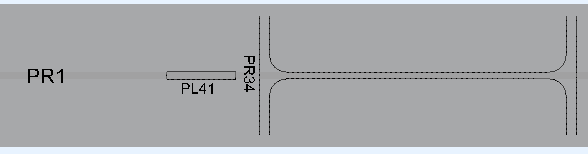

Nous introduisons également support pour le format KISS. Ce format est utilisé depuis longtemps et constitue un format pour la transmission des données de fabrication aux solutions logicielles MIS/MRP/ERP.
Le traitement des boulons d’atelier a également été amélioré et il existe maintenant des nomenclatures de boulons sur les dessins d’assemblage . L’assemblage auquel appartient un boulon peut être influencé de plusieurs manières.
Beaucoup de nouvelles propriétés d’objet ont été ajoutées et de nombreuses améliorations moins importantes ont été apportées. Lisez ci-dessous pour plus d’informations sur les nouvelles fonctionnalités.
Résumé des nouvelles fonctionnalités de la version 5.1
Cliquez sur un sujet pour en savoir plus ou faites défiler vers le bas pour voir toutes les informations sur les nouvelles fonctionnalités.
Vérifier les contours lors de la numérotation des pièces
Nouvelles fonctionnalités pour la génération de fichiers DSTV
Nouvelles fonctionnalités pour la génération de fichiers DXF
Format KISS
Meilleur support pour les boulons d’atelier
Ajouter une nomenclature de boulon sur les dessins d’assemblage
Influence sur l’assemblage auquel un boulon est attaché
Nouvelles données de projet
Nouvelles propriétés de la page
Nouvelles propriétés de platine/profil
Nouvelles propriétés de boulon
Outrepasser l’annotation d’un trou
Évitez les trous de drainage dans les dessins de traçage
Connecter une vue à une caméra
Hachures pour plancher
Autres
Vérifier les contours lors de la numérotation des pièces
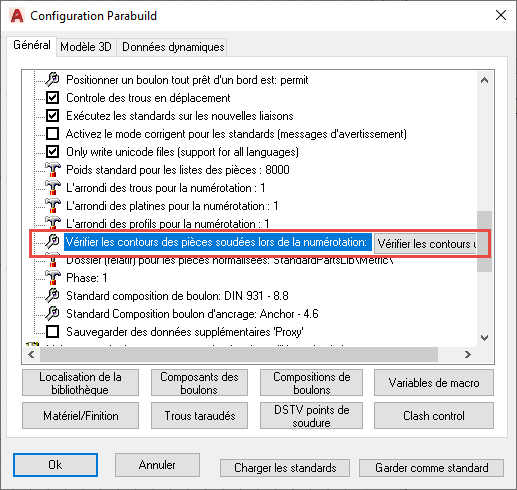
Cette nouvelle option se trouve dans la boîte de dialogue Configuration de Parabuild.
Lorsque les contours sont vérifiés lors de la numérotation, l’emplacement d’une pièce par rapport aux pièces attachées dans cet assemblage peut influencer son numéro de pièce.
Lorsque des contours, ainsi que des annotations, sont ajoutés à la numérotation, le numéro de pièce de chaque pièce jointe est également pris en compte par la numérotation et peut également entraîner un numéro de pièce différent.
Les avantages de l’activation de cette option sont les suivants:
- Moins de complexité dans la dénomination des fichiers DSTV et DXF, car le numéro de pièce ne devra plus être combiné avec le numéro d’assemblage.
- Les numéros d’assemblage n’auront pas à être inscrits sur la pièce afin de l’identifier de manière unique.
- Il y a moins de risque de confusion lorsque chaque pièce avec un marquage différent a un numéro de pièce différent
- Certaines solutions MIS/MRP/ERP ne prennent pas en charge la combinaison du numéro de pièce et du numéro d’assemblage pour les fichiers CNC. Ce problème peut être évité en activant cette option.
Un inconvénient mineur de cette option est qu’elle peut entraîner plus de numéros de pièce et donc plus de dessins d’atelier pour des pièces individuelles. La quantité de numéros d’assemblage / dessins d’assemblage reste la même.
Parabuild garantit que vous obtiendrez différents fichiers CNC (DXF et DSTV) pour les pièces avec des contours différents, que l’option de considérer les contours dans la numérotation soit activée ou non.
Ceci est important car si le logiciel de structures métalliques ne génère qu’un seul fichier pour les pièces qui peuvent avoir des contours différents, cela peut entraîner une perte de matière et des erreurs dans l’atelier si la situation n’est pas découverte avant le soudage.
Les illustrations suivantes montrent la différence de numérotation lorsque les contours de la numérotation sont activés ou désactivés. Cet exemple mentionne les noms de fichiers DSTV, mais il en va de même pour DXF.
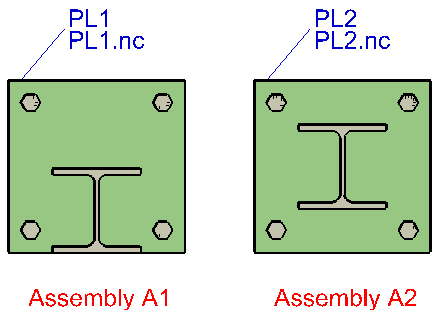
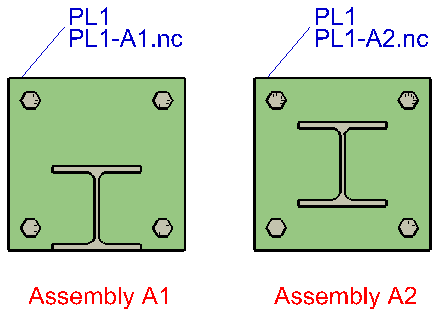
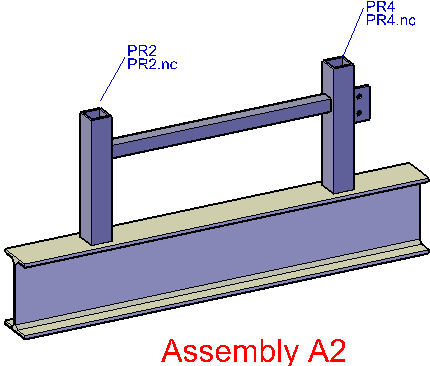
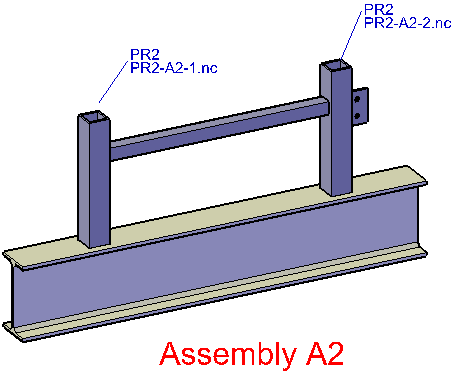
Nouvelles fonctionnalités pour la génération de fichiers DSTV
- Les arcs dans les coupes de profils et de platines sont maintenant pris en charge. Parfois, cela se fait en faisant une approximation des lignes, mais des arcs réels sont utilisés lorsque cela est possible.
- Les chamfrein / préparation de soudure sont maintenant prises en charge pour les profils
- Les trous fraisés et borgnes sont maintenant correctement exportés au format DSTV
- Le traitement des coins pour les contours a été amélioré (contours partiels)
- Les contours sont maintenant pris en charge sur les sous-pièces (y compris les platines)
- La localisation automatique des annotations sur les pièces a été améliorée: elles sont rapprochées des contours et obtiennent un placement automatique afin que le texte évite les collisions avec des trous, des contours ou d’autres annotations.
- Les contours sont exportés sous forme d’arcs si possible
- Il existe une option pour exporter des contours en tant que poinçon et / ou poudre (bloc KO et / ou PU)
- Lorsque l’option de vérification des contours lors de la numérotation est activée, nous pouvons réduire le nombre de lettres à écrire sur les pièces (voir la rubrique numérotation pour plus d’informations à ce sujet).
- Le nom de fichier DSTV inclut désormais uniquement le numéro d’assemblage lorsque les contours diffèrent pour deux pièces portant le même numéro de pièce. Lorsque plusieurs pièces d’un même assemblage et portant le même numéro ont un contour différent, elles reçoivent également un numéro incrémental après le numéro d’assemblage. (Notez que si l’option de vérification des contours lorsque la numérotation est activée, cela ne sera pas nécessaire)
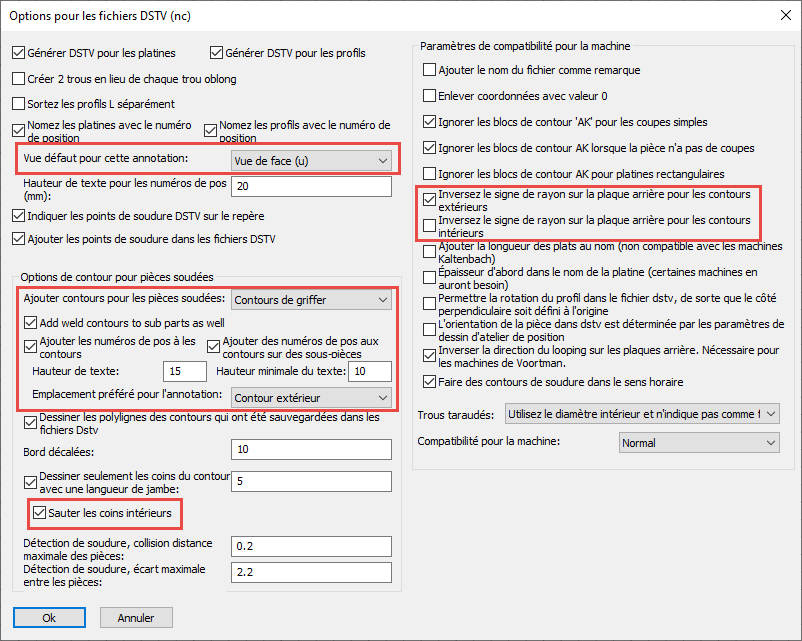
Nous décrivons ici les nouvelles options ajoutées à la boîte de dialogue DSTV:
Vue défaut pour cette annotation: Pour choisir de quel côté le numéro de la pièce doit être inscrit lorsqu’il y a suffisamment d’espace disponible
Ajouter contours pour les sous-pièces: pour choisir entre le poinçon, la poudre ou les deux. Si vous choisissez les deux, tous les contours sont ajoutés deux fois au fichier DSTV.
Ajoutez également des contours de soudure aux sous-pièces: Si cette option est désactivée, seule la pièce principale d’un assemblage recevra les contours de soudure. Si activé, toutes les pièces recevront des contours de soudure.
Ajouter des numéros de pos aux contours sur des sous-pièces: Si cette option est désactivée, seuls les contours de la pièce principale auront des annotations de numéro. Si cette option est activée, les contours des sous-pièces auront également des étiquettes de numéro.
Hauteur de texte: Définit la hauteur défaut du texte des numéros de pièces soudées (il s’agit d’une valeur distincte du numéro de la pièce principale).
Hauteur minimale du texte: Si le texte du numéro de pièce irait quelque part (en particulier à l’intérieur du contour) s’il était de taille plus petite, une hauteur réduite sera utilisée. Avec cette option, vous pouvez choisir la hauteur de texte minimale autorisée pour le traçage.
Emplacement préféré pour l’annotation: Le comportement par défaut consiste à placer cette annotation à l’extérieur du contour. Vous pouvez choisir de préférer le placement à l’intérieur du contour, mais si le texte est trop volumineux pour dessiner dans le contour, il sera quand même placé à l’extérieur du contour.
Sauter les coins intérieurs: Les coins intérieurs auront des formes de contour plus complexes, mais ne sont généralement pas nécessaires lors de la mise en place des pièces / du soudage. Vous pouvez ignorer ces coins avec cette option.
Inversez le signe de rayon sur la plaque arrière pour les contours extérieurs: Réglage de compatibilité pour certaines machines et certains logiciels.
Inversez le signe de rayon sur la plaque arrière pour les contours intérieurs: Réglage de compatibilité pour certaines machines et certains logiciels.
Nouvelles fonctionnalités pour la génération de fichiers DXF
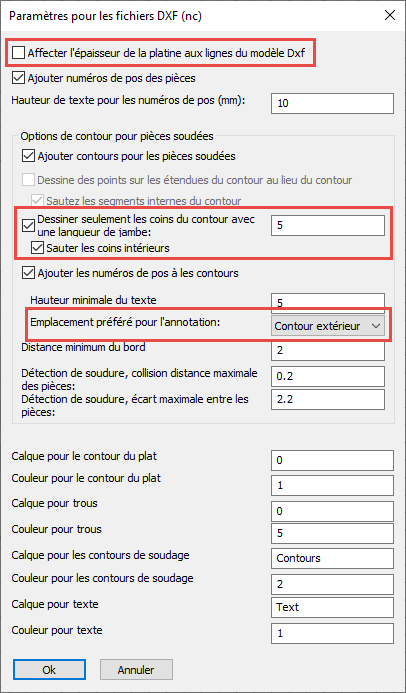
- Au lieu des contours complets, des contours partiels peuvent être dessinés pour réduire le temps de traçage.
- La localisation automatique des annotations sur les pièces a été améliorée: elles sont rapprochées des contours et obtiennent un placement automatique afin que le texte évite les collisions avec des trous, des contours ou d’autres annotations.
Le nom de fichier DXF inclut désormais uniquement le numéro d’assemblage lorsque les contours diffèrent pour deux pièces portant le même numéro de pièce. Lorsque plusieurs pièces d’un même assemblage et portant le même numéro ont un contour différent, elles reçoivent également un numéro incrémental après le numéro d’assemblage. (Notez que si l’option de vérification des contours lorsque la numérotation est activée, cela ne sera pas nécessaire)
Nous décrivons ici les nouvelles options ajoutées à la boîte de dialogue DXF:
Affecter l’épaisseur de la platine aux lignes du modèle DXF: Lorsque cette option est activée, l’épaisseur de la plaque est affectée aux lignes de modèle des fichiers DXF. Cela crée un modèle semi-3D et la machine peut ainsi connaître l’épaisseur requise de la platine. Certaines machines ne peuvent pas lire le fichier DXF lorsque cette option est active.
Dessiner seulement les coins du contour avec une longueur de jambe: Lorsque cette option est active, seuls les coins du contour sont tracés pour économiser le temps de traitement de la machine.
Sauter les coins intérieurs: les coins intérieurs auront des formes de contour plus complexes, mais ne sont généralement pas nécessaires lors de la mise en place des pièces / du soudage. Vous pouvez ignorer ces coins avec cette option.
Emplacement préféré pour l’annotation: le comportement par défaut consiste à placer cette annotation en dehors du contour. Vous pouvez choisir de préférer le placement à l’intérieur du contour, mais si le texte est trop volumineux pour dessiner dans le contour, il sera quand même placé à l’extérieur du contour.
Format KISS
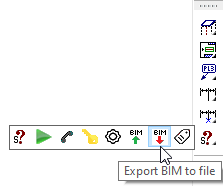
Le format KISS (Keep It Simple Steel) est un format d’échange de données de construction avec les logiciels MIS, MRP et ERP.
Voici une courte explication pour chaque option:
Exporter les feuilles d’assemblage: Si vous activez cette option, les fichiers PDF sont générés dans le sous-dossier “Fabrication” pour les dessins d’assemblage disponibles.
Exporter les fichiers Dstv: Si vous activez cette option, les fichiers Dstv sont générés dans le sous-dossier “CNCData”.
Exporter les boulons sur site: les boulons d’atelier sont toujours exportés, les boulons de terrain sont optionnels
Exporter les écrous et les rondelles: Les écrous et les rondelles auront des ‘pièces de détail’ séparées avec cette option.
Exporter des informations sur la main-d’œuvre: calculera et exportera les données sur le travail pour tous les trous, coupures et brûlures
Autoriser l’accumulation des informations sur la main-d’œuvre: devrait normalement être désactivé: selon les spécifications de KISS, les comptages doivent être effectués par pièce. Mais certains logiciels attendent des fichiers KISS avec une main d’œuvre accumulée, ce qui est disponible en option.
Modèle de séquence: Facultatif, pour que le champ de séquence soit une combinaison de phase et de séquence. Supporte actuellement %Sequence% et / ou %Phase% ex: “%Sequence%-%Phase%”
Mots-clés de la colonne “Nom de la section”: Les colonnes contenant ces mots-clés seront utilisées pour le nom de la section. Ces mots-clés sont accessibles dans les tables de sections de profil.
Utilisez le numéro d’assemblage pour le nom de la feuille lorsque l’assemblage ne comporte pas de dessin d’atelier. Lorsqu’aucune feuille contenant cet assemblage n’a été trouvée, le numéro d’assemblage peut servir d’emplacement réservé.
Numéro de dessin défaut lorsque l’assemblage ne comporte pas de dessin d’atelier: Ceci est utilisé lorsque l’option “Utiliser le numéro d’assemblage pour le nom de la feuille” n’est pas active.
Boulons d’atelier
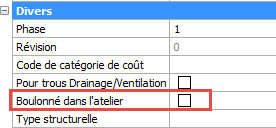
Si vous activez cette propriété de boulon, le boulon sera dessiné sur le dessin d’assemblage et ajouté à la nomenclature de boulon.
Le boulon agira comme s’il était soudé à l’assemblage.
Cette propriété aura également une influence sur la numérotation de l’assemblage.
Ajouter une nomenclature de boulon sur les dessins d’assemblage
Une nomenclature secondaire peut être ajoutée aux dessins d’atelier. Sur les dessins d’assemblage, il s’agit d’une nomenclature de boulon par défaut.
Vous pouvez modifier le fichier de modèle de nomenclature, ainsi que les types de boulons à inclure ici:
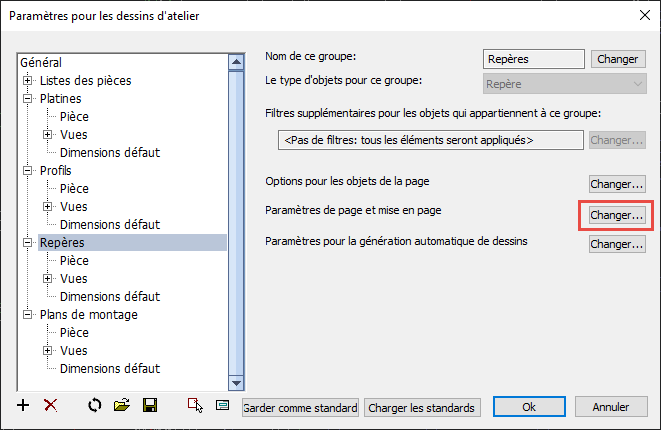
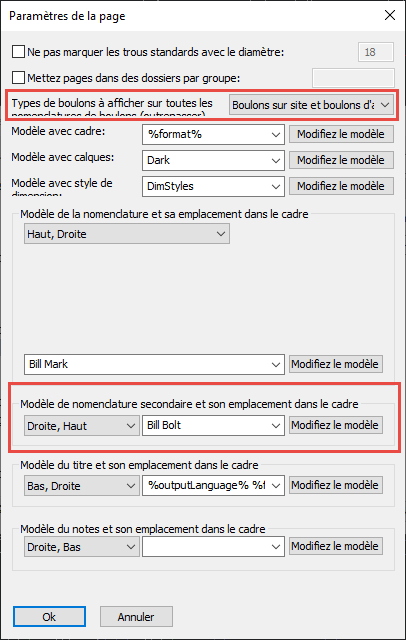
Influence sur l’assemblage auquel un boulon est attaché
Un boulon de terrain est considéré comme attaché à un assemblage spécifique, même s’il connecte 2 assemblages ou plus. Nous appelons cela l’assemblage de référence du boulon.
Cet assemblage de référence est important car il déterminera sur quel assemblage le boulon apparaîtra dans le dessin 2D de l’assemblage.
(un boulon de terrainn’apparaîtra pas sur 2 dessins d’assemblage pour éviter de compter le boulon plus d’une fois)
Le moyen le plus simple d’influencer l’assemblage de référence des boulons est d’utiliser cette liste de priorités:
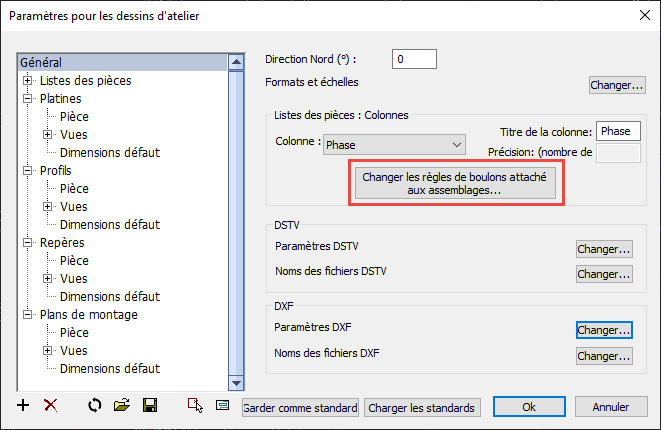
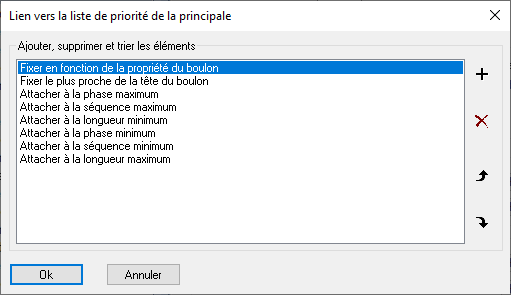
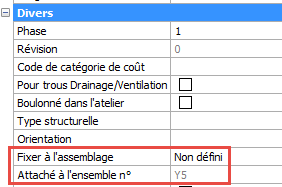
Avec cette liste de priorités, vous pouvez influencer l’affectation automatique de l’assemblage de référence de tous les boulons.
Dans des cas exceptionnels où l’affectation automatique basée sur la liste de priorités n’est pas suffisante, il est toujours possible de définir manuellement l’assemblage de référence dans les propriétés du boulon.
Dans cette propriété, nous pouvons choisir l’assemblage “Plus proche de la tête de boulon” ou “Plus proche d l”extrémité de boulon”. Cela remplacera effectivement la liste de priorités principale.
Nouvelles données de projet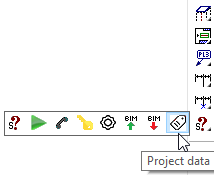
Les données du projet incluent désormais 15 champs fixes, en plus des champs dynamiques.
Ces champs peuvent être modifiés dans la boîte de dialogue Données du projet. Ces 15 champs sont utilisés non seulement pour remplir les cartouches dans les feuilles, mais également pour écrire les données du projet lors de l’exportation de données telles que les fichiers KISS.
Dans l’image ci-dessous, les champs fixes sont indiqués en rouge.
Lors de l’utilisation de ces champs dans un cartouche, il est possible d’utiliser le texte “Nom du projet” ou “Nom_du_projet”. Les deux textes seront remplacés par le nom actuel du projet.
Certains exemples de champs dynamiques sont indiqués en vert. Plus de champs peuvent être utilisés librement.
Les champs dynamiques peuvent être ajoutés en les saisissant simplement dans un fichier de modèle de cartouche et en enregistrant ce fichier.
Lorsque vous ouvrez la boîte de dialogue Données du projet, tous les cartouches commençant par la langue actuelle (par exemple Français*.dwg) sont chargés et tous les champs de texte sont analysés. Les champs non standard sont ensuite ajoutés à la liste des champs.
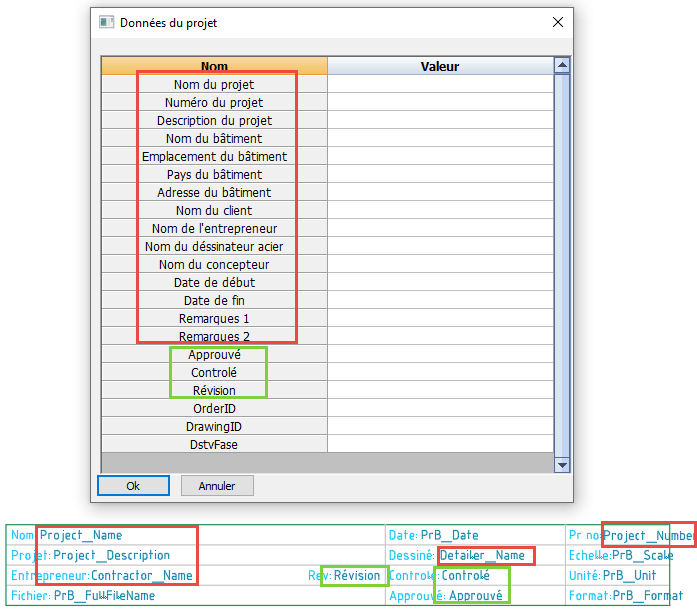
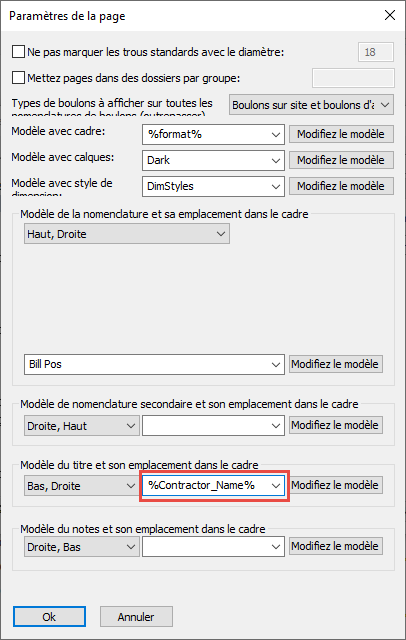
Il est maintenant possible d’utiliser des champs de données de projet dans les noms de fichiers de modèles pour la génération de feuilles.
Le champ sera rempli avec la valeur de données de projet actuelle du dessin 3D actuel, pendant que Parabuild génère des feuilles.
Le nom du champ doit être précédé du symbole % et se terminer par le symbole %.
Les espaces peuvent être remplacés par le symbole de soulignement.
Un exemple de cas d’utilisation serait le champ %Contractor_Name% du nom de fichier du modèle de titre. Cela vous permettra de laisser Parabuild utiliser un modèle de titre spécifique pour chaque entrepreneur.
Voici les étapes à suivre pour que cela fonctionne:
- Entrez le nom de l’entrepreneur dans les données du projet.
- Créer un gabarit de titre pour l’entrepreneur avec le nom de l’entrepreneur comme nom de fichier
- Définissez le champ %Contractor_Name% pour le nom de fichier du modèle de titre dans les paramètres du dessin d’atelier.
Nouvelles propriétés de la page
Il y a 3 nouvelles propriétés disponibles pour les feuilles.
Par défaut, le numéro de feuille est le même que le nom de la feuille. Mais ce nombre peut être changé manuellement.
La date et l’heure de création sont attribué automatiquement.
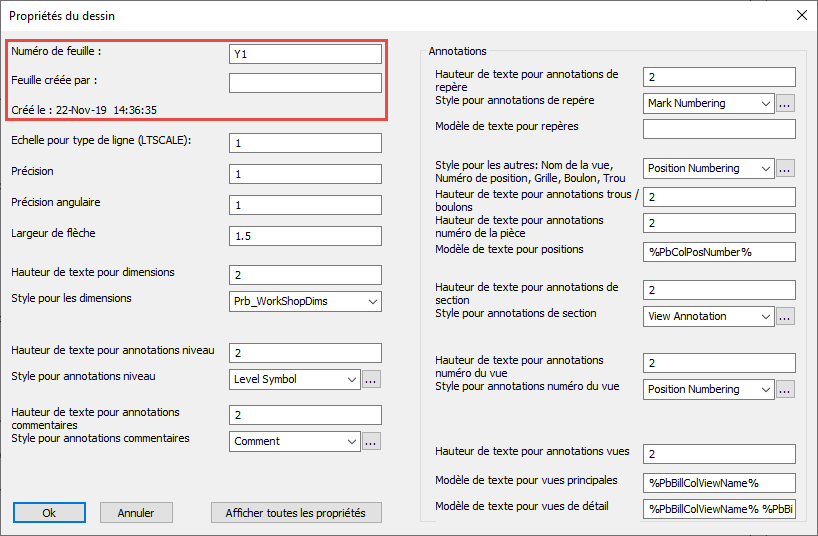
Nouvelles propriétés de platine/profil
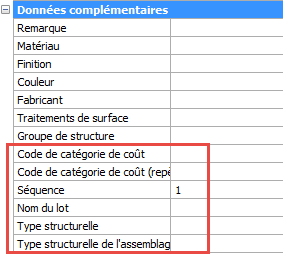
Ce sont toutes les nouvelles propriétés des profils, des platines, des structures et des objets de volume.
Code de catégorie de coût: Ces codes sont généralement utilisés pour l’estimation et le devis, mais peuvent également être utilisés pour tracer des pièces, de l’estimation à la production, en passant par le logiciel ERP/MIS. (PbColCostCategoryCode et PbColAssemblyCostCategoryCode)
Séquence: La séquence de montage d’un assemblage. (PbColSequence)
Nom du lot: Le lot auquel appartient la pièce. (PbColLotName)
Type structurelle: Par exemple: contreventement / colonne / poutre / main courante / etc … (type PbColStructuralType)
Type structurelle de l’assemblage: Par exemple: Escalier / Garde-corps / etc … (PbColAssemblyStructuralType)
Cambre de faisceau (uniquement pour profils): La cambrure à utiliser pour le faisceau. Cette valeur influence le numéro de position du faisceau. (PbColBeamCamber)
Lorsque vous utilisez des propriétés en tant que colonnes dans les nomenclatures, dans les paramètres ou dans les annotations adaptatives, le nom de la variable est placé entre les symboles %. Exemple d’utilisation:%PbColSequence%
Nouvelles propriétés de boulon
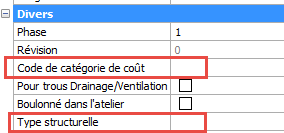
Code de catégorie de coût: : Pour l’estimation et le devis.(PbColCostCategoryCode)
Outrepasser l’annotation d’un trou
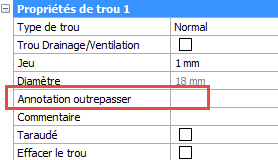
Une nouvelle propriété a été ajoutée pour les trous, ce qui vous permet de définir un texte d’annotation personnalisé pour un trou.
La propriété est uniquement modifiable à partir des propriétés du boulon.
Ce texte apparaîtra sur les dessins d’atelier.
Évitez les trous de drainage dans les dessins de traçage
Lorsqu’elles sont actives, les trous de drainage / ventilation ne recevront pas de dimensions sur les dessins d’atelier d’assemblage.
La propriété drainage / ventilation de ces trous doit être activée pour que cela fonctionne.
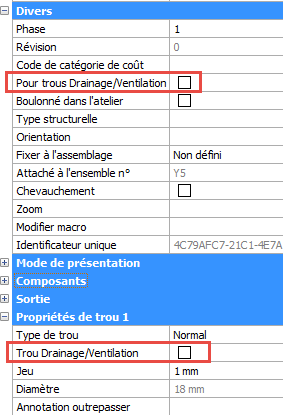
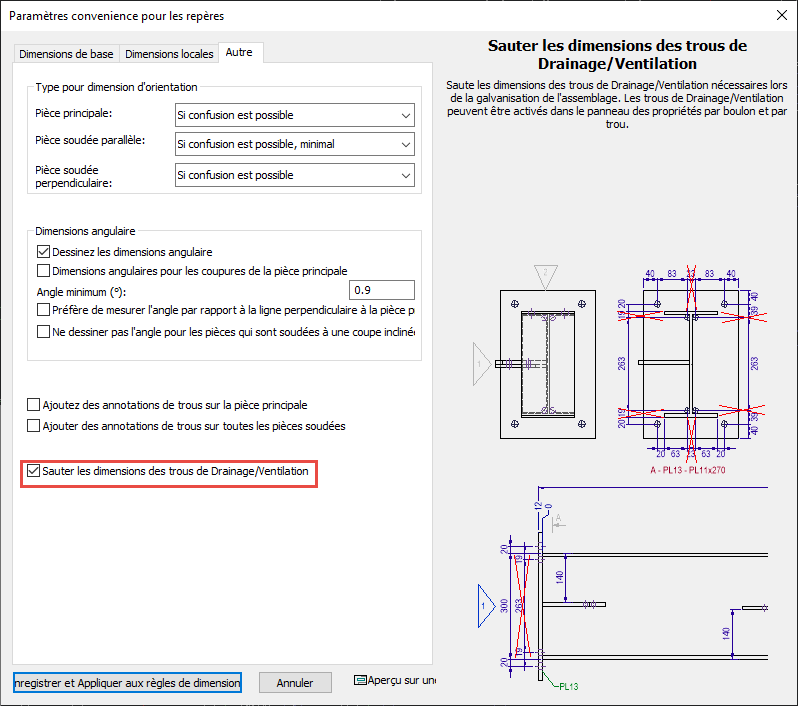
Connecter une vue à une caméra
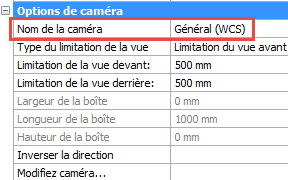
Il est maintenant possible de connecter une vue à une autre caméra.
C’est un outil utile pour corriger les vues déconnectées.
Hachures pour plancher
Les hachures dans les tableurs de sections a été corrigé. Les nouvelles plats dessinées avec un tableur comportant ces colonnes de hachures spéciales auront désormais automatiquement ce traitement de surface et cette hachure sur la face supérieure.
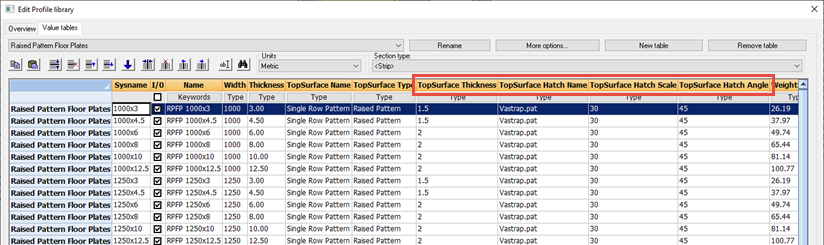
Direction cardinale pour les dessins 2D
Les dessins d’atelier peuvent éventuellement utiliser les directions cardinales pour les vues (il s’agit d’une fonctionnalité préexistante).
Parabuild utilise la variable NORTHDIRECTION du dessin actuel pour connaître cette direction.
Cette variable peut maintenant être modifiée dans les paramètres du dessin d’atelier:
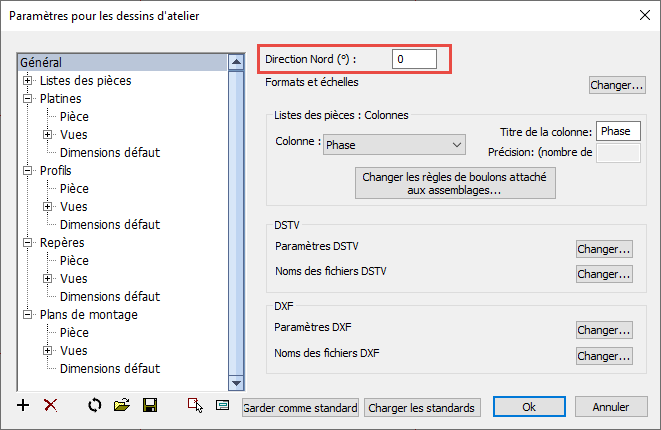
Les boutons de visibilité isoler utiliseront désormais les valeurs devant/arrière pour déterminer les pièces à isoler.